WordPressのセキュリティ対策におすすめプラグイン2つめは、「Limit Login Attempts」です。これによりワードプレスの最近流行のパスワード総当たり攻撃(ブルートフォースアタック)を防いでくれます。ここでは、「Limit Login Attempts」の導入方法を解説いたします。
Agenda
WordPressセキュリティ対策プラグイン「Limit Login Attempts」とは?
Limit Login Attemptsは、WordPressのログイン画面に対するログイン試行回数を制限できるプラグインです。ログイン認証に複数回失敗すると、ログイン画面を一定時間ロックし、管理画面への不正ログインを防ぐ効果があります。
もし、WordPressのログイン画面に対するセキュリティ対策を何もしていない場合は、このプラグインを利用してパスワード総当り攻撃(ブルートフォースアタック)に対する防御を行いましょう。
引用 https://netaone.com/wp/limit-login-attempts/
WordPressセキュリティ対策プラグイン「Limit Login Attempts」のインストール方法
Limit Login Attemptsのインストール方法は、
「プラグイン」>「新規追加」>「Limit Login Attemptsで検索」>「今すぐインストール」>「有効化」
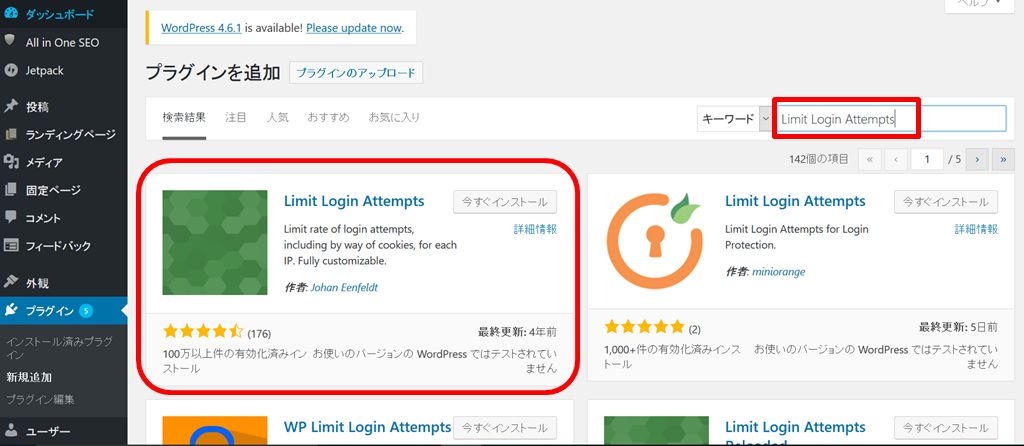
で完了します。
WordPressセキュリティ対策プラグイン「Limit Login Attempts」のインストール方法
設定画面は以下になります。「設定」>「Limit Login Attempts」で以下の画面が見られます。
恐らくですが、普通に利用する分には、このドラフトの設定のままで大丈夫です。より条件を厳しくしたい場合には、上記の設定画面から、ログインの失敗回数を増やしたり、ロックを20分以上に変えたりなど、変更することが可能です。
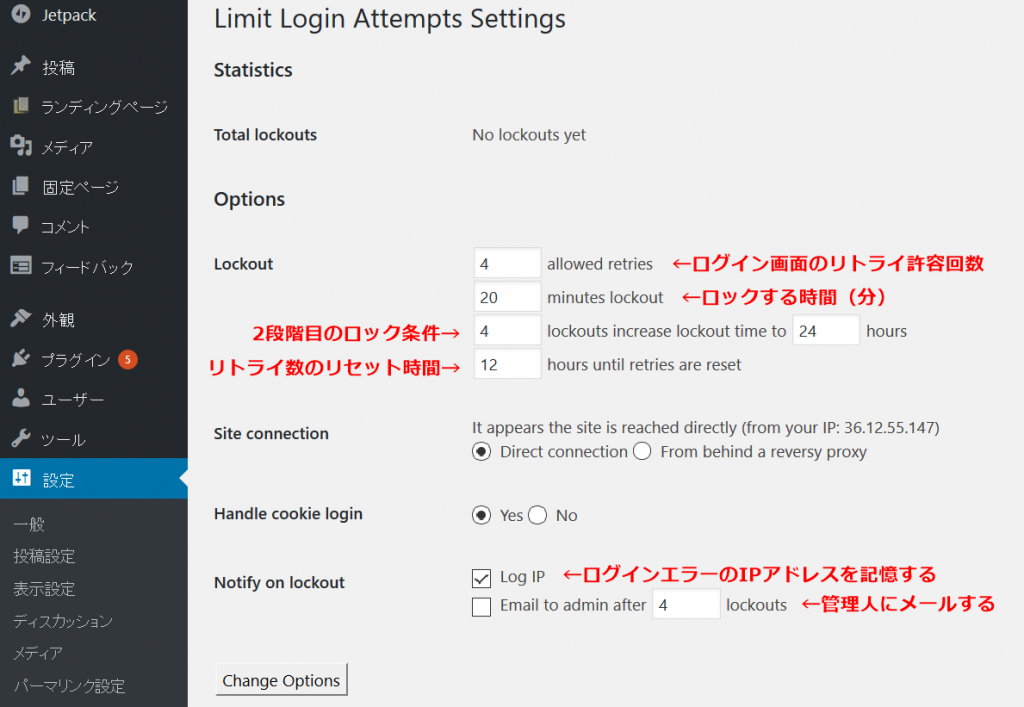
以上になります!
但し、パスワード総攻撃の防御に関しては、管理画面への不正ログイン対策と独自にサーバー側で取っていることもあります。(Xサーバーやwpxレンタルサーバーなどは対策ありです。)
また、「admin」でログインされている方は、最も攻撃を受けやすいID名称なので、速攻変更したほうがいいですよー!
WordPressのセキュリティ対策に必要な脆弱性に関するプラグインについては、こちらの記事を参考にしてください。WPのセキュリティ対策は2つのプラグインで大体カバーできるそうです。
➾ワードプレスのセキュリティ対策[WordPress Firewall 2]プラグイン導入方法と注意点
以上、Wordpressパスワード総当り攻撃を防ぐプラグイン「Limit Login Attempts」の導入方法でした。
主婦のpunikoKが毎月100万円の収入を得ている方法を教える無料メルマガ



![ワードプレスのセキュリティ対策[Wordpress Firewall 2]プラグイン導入方法と注意点](https://punikok.com/wp-content/uploads/2016/09/b5f382a9377ea9998fc6a0d22cdccdf6_s-150x150.jpg)







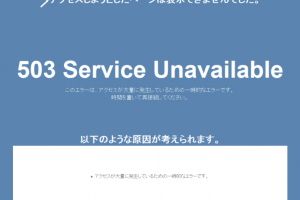






コメントを残す